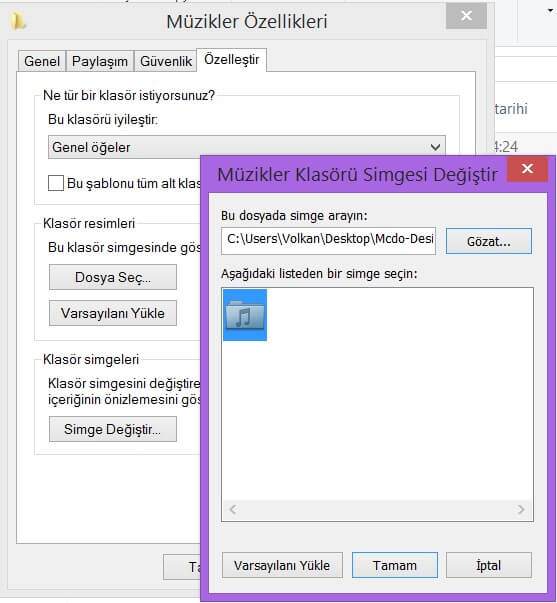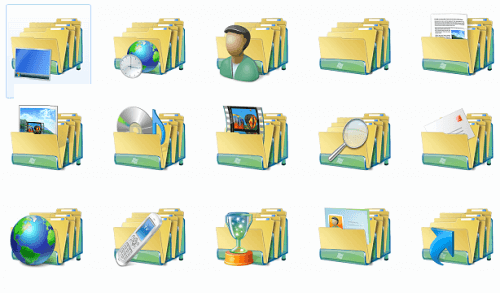
Windows klasör simgesini değiştirme yolu ile her klasöre farklı simge ikonu uygulayarak istediğiniz klasöre daha kolay ulaşabilmeniz mümkün.
Windows Klasör Simgesini Değiştirme Nasıl Yapılır ?
Bilgisayarınızdaki klasörlerin simgelerini, klasör içeriğine göre değiştirip daha hoş ve farklı bir görünüm elde edebililrsiniz.
1 Varsayılan simgesini değiştirerek, özelleştirmek istediğiniz klasöre gidin.
2 Klasöre sağ tıklayın ve ardından Özellikler iletişim kutusunu açmak için “Özellikler”’e tıklayın.
3 “Özelleştir” sekmesine geçin. “Klasör Simgele”r bölümünde, klasörünüz için bir simge seçmek için “Simgeyi Değiştir” etiketli düğmeyi tıklayın. Özel bir simgeniz varsa ve aynı özel bir simgeyi kullanırsanız, Göz At düğmesini tıklayın ve özel simgenin bulunduğu yere gidin. Simgeyi seçin ve Aç düğmesini tıklayın.
Simge dosyasının .ico biçiminde olması gerektiğini unutmayın. .ico biçimine dönüştürmeden bir resim dosyası klasörü simgesi seçemez veya kullanamazsınız. Resimlerinizi ikonlara dönüştürmek için birçok ücretsiz araç ve çevrimiçi hizmetler var (.ico).
4 Son olarak, Tamam düğmesini tıklayın ve ardından klasör simgesini değiştirmek için Uygula düğmesini tıklayın.
Bu yöntem Windows’un tüm son sürümleri için geçerlidir. Bir klasörün simgesini değiştirmek, diğer klasörlerin simgelerini değiştirmez. Örneğin, Yeni Klasör 1 simgesini değiştirmek, Yeni Klasör 2’nin varsayılan simgesini değiştirmez.